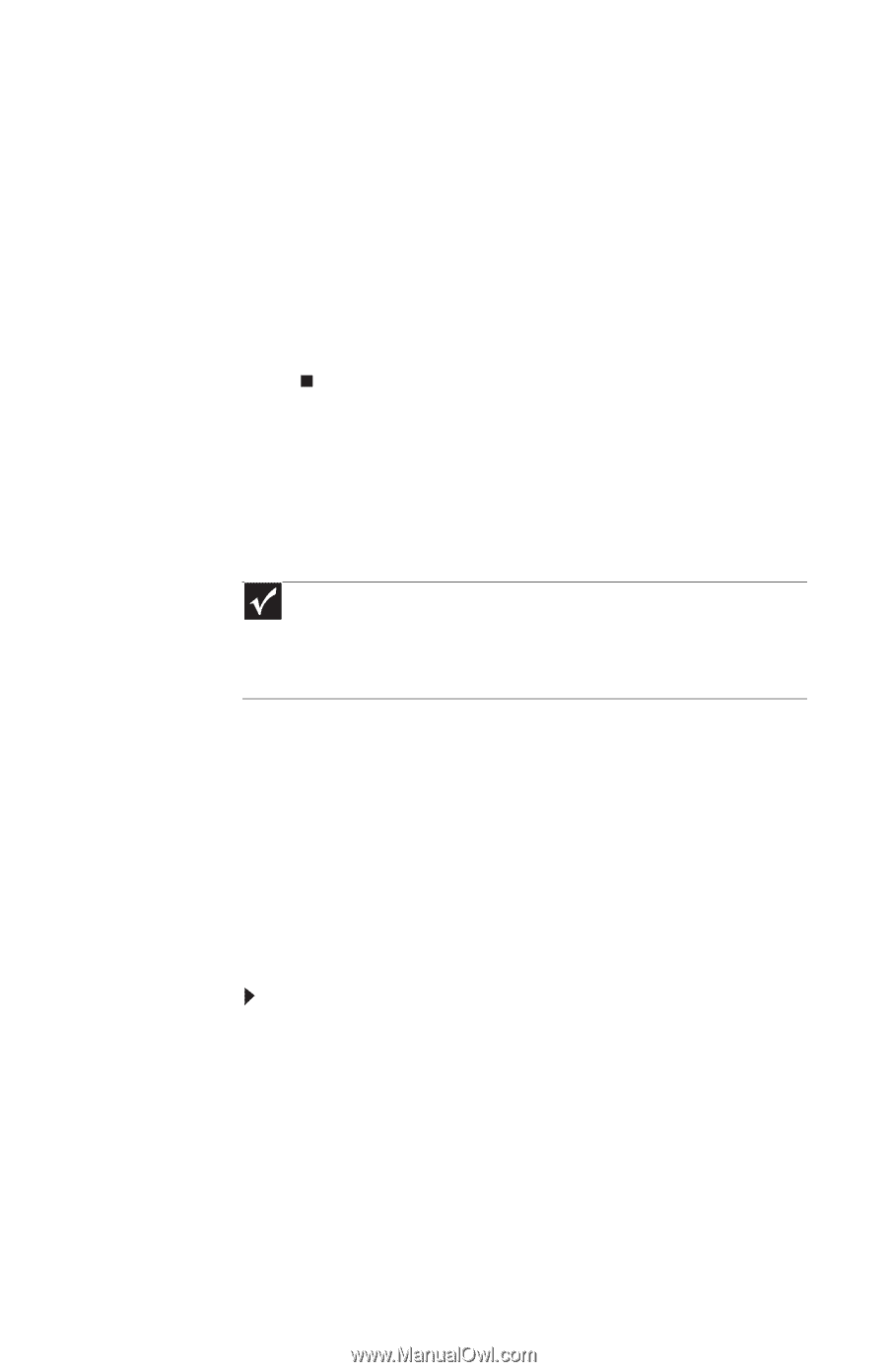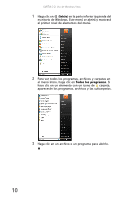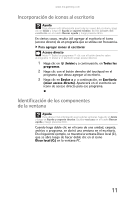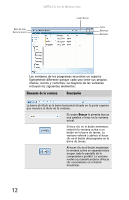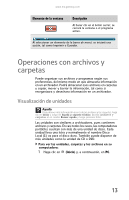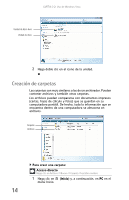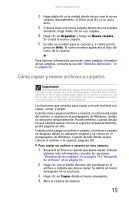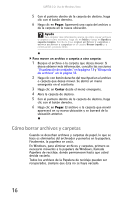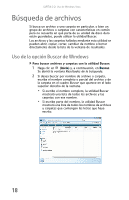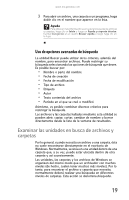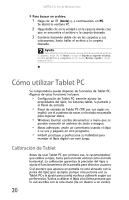Gateway MX6936m 8511946 - Gateway User Guide (Mexico) - Page 23
Cómo copiar y mover archivos y carpetas, Importante
 |
View all Gateway MX6936m manuals
Add to My Manuals
Save this manual to your list of manuals |
Page 23 highlights
www.mx.gateway.com 2 Haga doble clic en la unidad donde desea crear la nueva carpeta. Normalmente, el Disco local (C:) es su disco duro. 3 Si desea crear una nueva carpeta dentro de una carpeta existente, haga doble clic en esa carpeta. 4 Haga clic en Organizar y luego en Nueva carpeta. Se creará la nueva carpeta. 5 Escriba un nombre para la carpeta y, a continuación, presione INTRO. El nuevo nombre aparecerá al lado del icono de la carpeta. Para obtener información acerca de cómo cambiar el nombre de las carpetas, consulte la sección "Métodos abreviados" en la página 28. Cómo copiar y mover archivos y carpetas Importante El portapapeles almacenará cualquier elemento que usted corte y pegue, hasta que corte o pegue de nuevo. El portapapeles contendrá sólo la nueva información. Por lo tanto, puede pegar copias de un archivo o carpeta en más de un lugar, pero ni bien copie o corte algún otro archivo o carpeta, el archivo o carpeta original se eliminará del portapapeles. Las funciones que necesita para copiar y mover archivos son copiar, cortar y pegar. Cuando copia y pega un archivo o carpeta, se coloca una copia del archivo o carpeta en el portapapeles de Windows, donde se almacena temporalmente. Posteriormente, cuando decida en qué carpeta quiere colocar la copia (la carpeta de destino), podrá pegarla en ella. Cuando corta y pega un archivo o carpeta, el archivo o carpeta se desplaza desde su ubicación original y se coloca en el portapapeles de Windows. Cuando decida dónde quiere colocar el archivo o la carpeta, péguelo allí. Para copiar un archivo o carpeta en otra carpeta: 1 Busque el archivo o la carpeta que desea copiar. Si desea obtener más información, consulte las secciones "Visualización de unidades" en la página 13 y "Búsqueda de archivos" en la página 18. 2 Haga clic con el botón derecho del touchpad en el archivo o carpeta que desea copiar. Se abrirá un menú emergente en el escritorio. 3 Haga clic en Copiar desde el menú emergente. 4 Abra la carpeta de destino. 15